Iskanje GMail: Hitro najdite Gmail elemente v Omnibarju [Chrome]
Iskanje v Gmailu, razširitev za Chrome, omogoča hitro iskanje po Gmail računu neposredno iz Omnibarja. Razširitev vam pomaga iskati e-poštna sporočila iz Google Računov neposredno iz naslovne vrstice. Ko je razširitev nameščena, v Omnibarju preprosto vnesite »gs« in pritisnite bodisi preslednico ali zavihek, nato vnesite poizvedbo za iskanje poštnega predala v Gmailu. V razširitvi bo prikazan seznam vseh e-poštnih sporočil in pogovorov, ki je sestavljena iz ključne besede za iskanje. Funkcija takojšnjega iskanja takoj prikaže rezultate in uporabnikom omogoča hiter dostop do trenutno prijavljenega Gmail računa.
Za začetek vnesite "Gs", pritisnite preslednico in zavihek in vnesite iskalno poizvedbo. Če je omogočeno takojšnje iskanje, se rezultati prikažejo na istem zavihku kot vtipkate, medtem ko nova možnost zavihka odpre rezultate v novem zavihku brez funkcije takojšnjega iskanja.

The Možnosti iskanja v Gmailu uporabnikom ponudite dve osnovni možnosti, ki vam omogočata, da omogočite eno Poiščite v novem zavihku
funkcijo oz Takojšnje iskanje. Obe možnosti ni mogoče izbrati skupaj. Takojšnje iskanje začne iskati takoj, ko vnesete prvih nekaj znakov iskalne poizvedbe in ni odvisno od Chromove domače funkcije takojšnjega iskanja.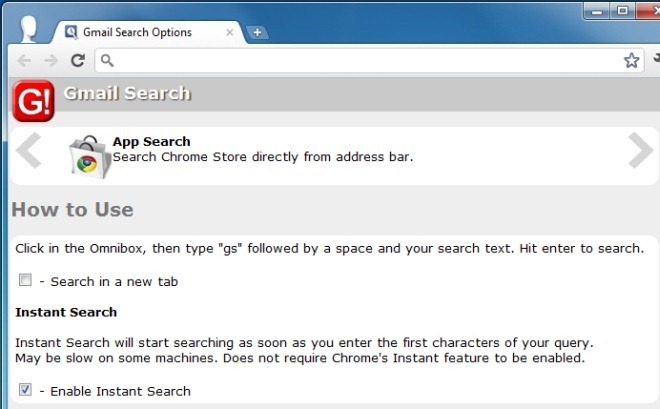
Priloga je uporabna samo, če morate po e-pošti poiskati določeno besedo ali besedno zvezo. Ker ne nalaga stikov, kot je privzeta funkcija iskanja v Gmailu, je precej omejen. Vedno lahko sami vtipkate e-poštni naslov ali ime, vendar je v tem pogledu privzeto iskanje, ko vtipkate funkcijo v Gmailu, boljše in podpira samodejno dokončanje.
Glavna napaka te razširitve je pravzaprav njeno takojšnje iskanje. Ko v večnamenski vrstnik vtipkate vsako dodatno črko, razširitev pošlje Gmail nov iskalni ukaz in s tem upočasni postopek. Vzemimo za primer, da želite poiskati e-poštna sporočila pri določeni osebi (za primer si bom izposodil ime našega urednika). Začnete tipkati v Aatifu, vendar za vsako črko, ki jo vtipkate, pošlje iskalno poizvedbo v Gmail najprej za A, nato Aa, nato Aat in tako naprej, dokler ne vtipkate imena.
Iskanje GMail je razširitev, ki širi zmožnosti Omnibarja in omogoča iskanje po Gmailu. Čeprav trenutno iskanje ni tako veliko, je razširitev lahko koristna, če so vaše poizvedbe omejene na besede ali besedne zveze.
Namestite GMail Search za Google Chrome
Iskanje
Zadnje Objave
Najboljši način za deblokiranje spletnih strani Twitter, Facebook, Pandora, MySpace in drugih spletnih mest
Ali želite odblokirati / obiti spletna mesta, kot so YouTube, MySpa...
Postavite svoje najljubše gumbe v navpično orodno vrstico [Firefox 4]
Na voljo je veliko dodatkov, da kar najbolje izkoristite uporabnišk...
Iskanje in filtriranje odprtih zavihkov v Firefoxu [razširitev]
Filter z zavihki / iskanje z zavihki je razširitev za Firefox za fi...


![Postavite svoje najljubše gumbe v navpično orodno vrstico [Firefox 4]](/f/ac8dfc24a506d41645af9b5d4bcd4ab3.jpg?width=680&height=100)
![Iskanje in filtriranje odprtih zavihkov v Firefoxu [razširitev]](/f/60ffc3f9764f81cabb5653ba623cce20.jpg?width=680&height=100)